update achtertuin
De planten in de achtertuin gaan volgens mij lekker. Hier de tuin-en barlotti bonen. Van die laatste staan er nog meer klaar om uitgeplant te worden

De worteltjes, uien,snijbiet en rode biet gaan redelijk. De hond heeft er over gelopen dus toch maar afgeschermd

De pallet met van boven naar beneden: basilicum/tuinkers/ bieslook, sla, bloemen mix
[img-rotate=90] [/img-rotate].
[/img-rotate].
De herfst en zomer framboos en een poging bramen stekje
[img-rotate=90] [/img-rotate].
[/img-rotate].
Tot slot wat stekjes 
Het wordt alweer lekker groen


Aanbevolen reacties